Canva hỗ trợ người dùng đăng ký dùng thử tài khoản Canva Pro miễn phí có thời hạn dùng trong vòng 1 tháng. Với tài khoản Canva Pro này thì bạn sẽ được sử dụng nhiều tính năng thiết kế cũng như được sử dụng các mẫu thiết kế Canva Pro chất lượng. Bài viết dưới đây sẽ hướng dẫn bạn tạo tài khoản khoản Canva Pro miễn phí.
Lưu ý, Canva Pro miễn phí sẽ cho dùng thử trong vòng 1 tháng không tính phí, nhưng sẽ phải dùng thẻ thanh toán để đăng ký tài khoản Canva Pro.
Bước 1:
Chúng ta truy cập vào link dưới đây để vào trang web Canva. Sau đó bạn kéo xuống bên dưới và sẽ thấy các phiên bản hiện tại của Canva. Tại Canva Pro bạn nhấn vào Dùng thử tài khoản Pro miễn phí 30 ngày.
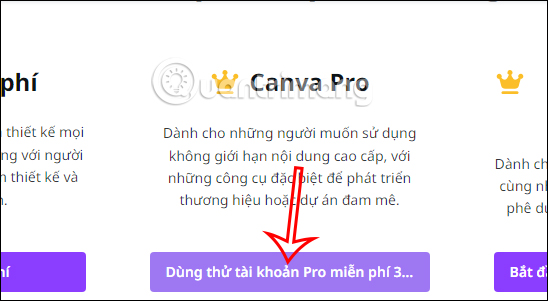
Bước 2:
Lúc này bạn được chuyển sang giao diện chọn tài khoản sẽ dùng để đăng ký Canva Pro. Chúng ta lựa chọn tài khoản muốn dùng để đăng ký.
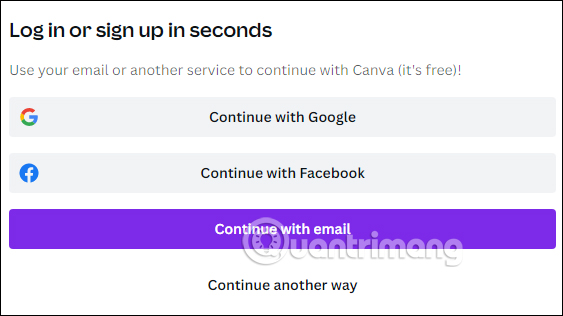
Bước 3:
Chẳng hạn ở đây chọn cách thức đăng ký tài khoản Canva Pro bằng email, nhập email vào giao diện rồi nhấn Continue. Bạn điền mật khẩu cho tài khoản.
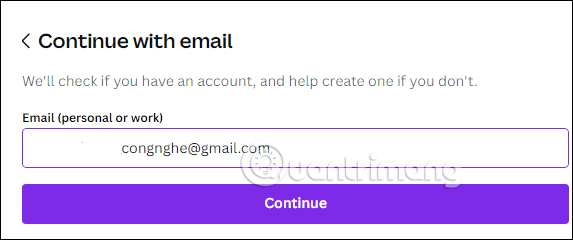
Tiếp đến chúng ta sẽ nhận được mã xác minh gửi vào email mà bạn dùng để đăng ký tài khoản. Chúng ta sẽ nhập mã xác minh này vào giao diện như hình dưới đây.
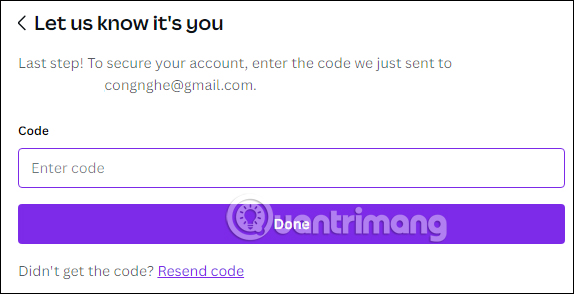
Bước 4:
Lúc này bạn sẽ chọn tạm 1 gói Canva Pro rồi nhấn Next để tiếp tục.
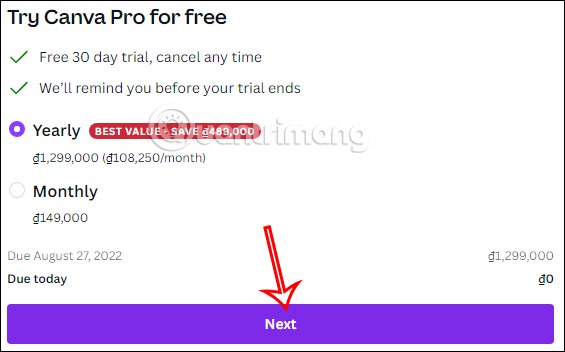
Bước 5:
Lúc này bạn sẽ điền thông tin thẻ thanh toán của mình để tiến hành đăng ký tài khoản Canva Pro là được. Sau đó chúng ta sẽ được sử dụng các tính năng của bản Canva Pro miễn phí trong vòng 30 ngày.

Sau đúng 1 tháng khi hết hạn dùng miễn phí Canva Pro thì hệ thống sẽ tự động trừ tiền để gia hạn. Vì thế chúng ta sẽ phải hủy gia hạn trước khi hết hạn.
Bước 1:
Bạn mở Canva rồi nhấn vào mục Tài khoản và chọn Thanh toán & Đội. Tiếp đến bạn tìm tới gói Canva Pro mà mình đã đăng ký rồi nhấn vào biểu tượng 3 dấu chấm và chọn Hủy dùng thử để bắt đầu ngừng.
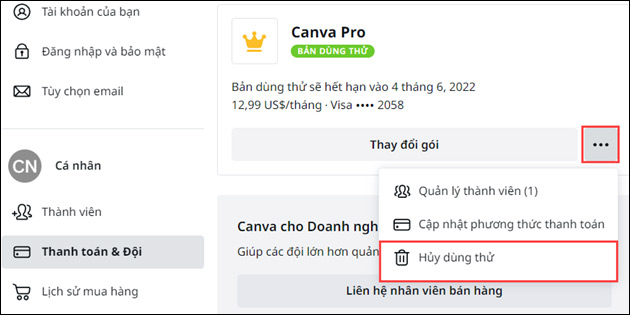
Bước 2:
Sau đó bạn sẽ thấy thông báo gói Canva Pro đã được hủy và vẫn sẽ được dùng tới thời gian bao lâu.
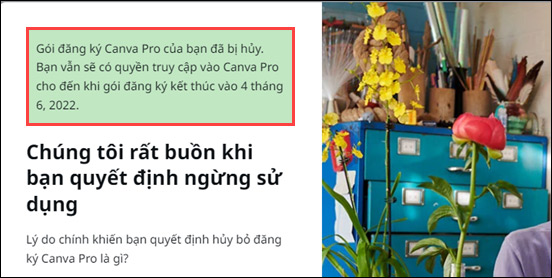
Bước 3:
Tiếp đến chúng ta sẽ xóa tài khoản thẻ Visa đã thêm vào mục thanh toán của Canva Pro.
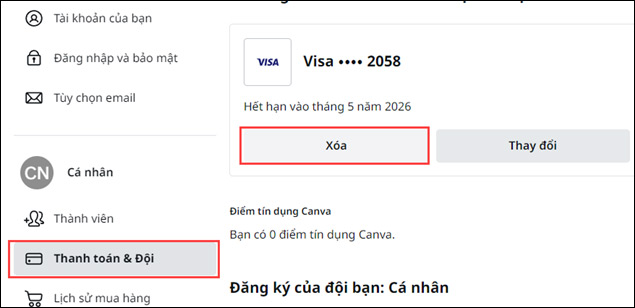
Nguồn tin: quantrimang.com
Ý kiến bạn đọc
Những tin mới hơn
Những tin cũ hơn